差點被當塑膠的 Web API / ScrollIntoView
將元素玩弄與指尖,說來就來,呼風喚雨
既然有 IntersectionObserver 能夠偵測元素是否進入視窗中,那當然也會有 API 能夠主動讓元素進入到我們的視野當中,第一時間,各位可能有想到 window.scrollTo 來指定「捲軸」的滾動距離,但其實今天介紹的 ScrollIntoView 能夠更方便的做到這件事。
ScrollIntoView
說到操作「捲軸」這件事,最常使用的可能會是 window.scrollTo 或 window.scrollBy,可以讓視窗動到任何位置,例如「回到頂部」功能就會使用 scrollTo(0,0) 來完成,不過如果是希望捲軸移動到某個指定元素的位置,那就還需要先計算元素之於文件頂部的距離才能做到,這時候反而運用 ScrollIntoView 就可以輕輕鬆鬆解決。
# Element.scrollIntoView
scrollIntoView 並不隸屬於 Window,反而是 Element 的 method,而執行 scrollIntoView 就會是需要進入視窗中的目標元素。
const element = document.getElementById("box");
window.addEventListener("click", function () {
element.scrollIntoView();
});
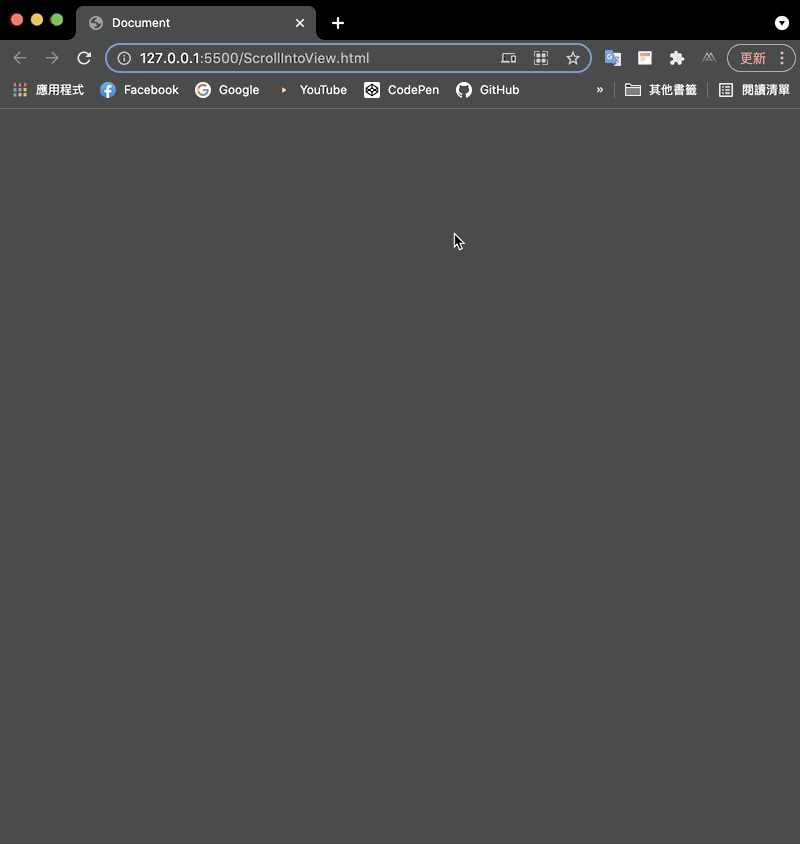
呼叫之後,視窗捲軸就會直接 「跳」 到 「元素頂部對齊視窗頂部」 的距離,而其實我們可以傳入參數來調整捲軸移動的方式與位置,可以接收的參數形式有兩種:
- alignToTop: 第一種是傳入布林值,這個布林值會決定是否要讓「捲軸位置」剛好讓元素頂部對齊視窗頂部。
- scrollIntoViewOptions: 第二種是傳入物件,這物件當中可以有三個屬性來調整更細節的捲動設定:
behavior: 這個屬性接受auto、smooth兩個值,決定了捲軸的移動方式要用「跳」的還是用「滑」的。預設為auto跳的block: 這個屬性決定了垂直捲軸的位置,接受start、center、end和nearest四種。預設為startinline: 這個屬性則決定水平捲軸的位置,也是start、center、end和nearest四種。預設為nearest
其中 start 代表對齊垂直捲軸的頂部、水平卷軸的左側,end 對齊垂直底部、水平右側,center 自然就是對齊中心點,而 nearest 則是依據元素當下位置來判斷最近的位置來對齊
element.scrollIntoView();
element.scrollIntoView(true);
element.scrollIntoView(false);
element.scrollIntoView({ block: "end" });
element.scrollIntoView({
behavior: "smooth",
block: "center",
inline: "nearest",
});
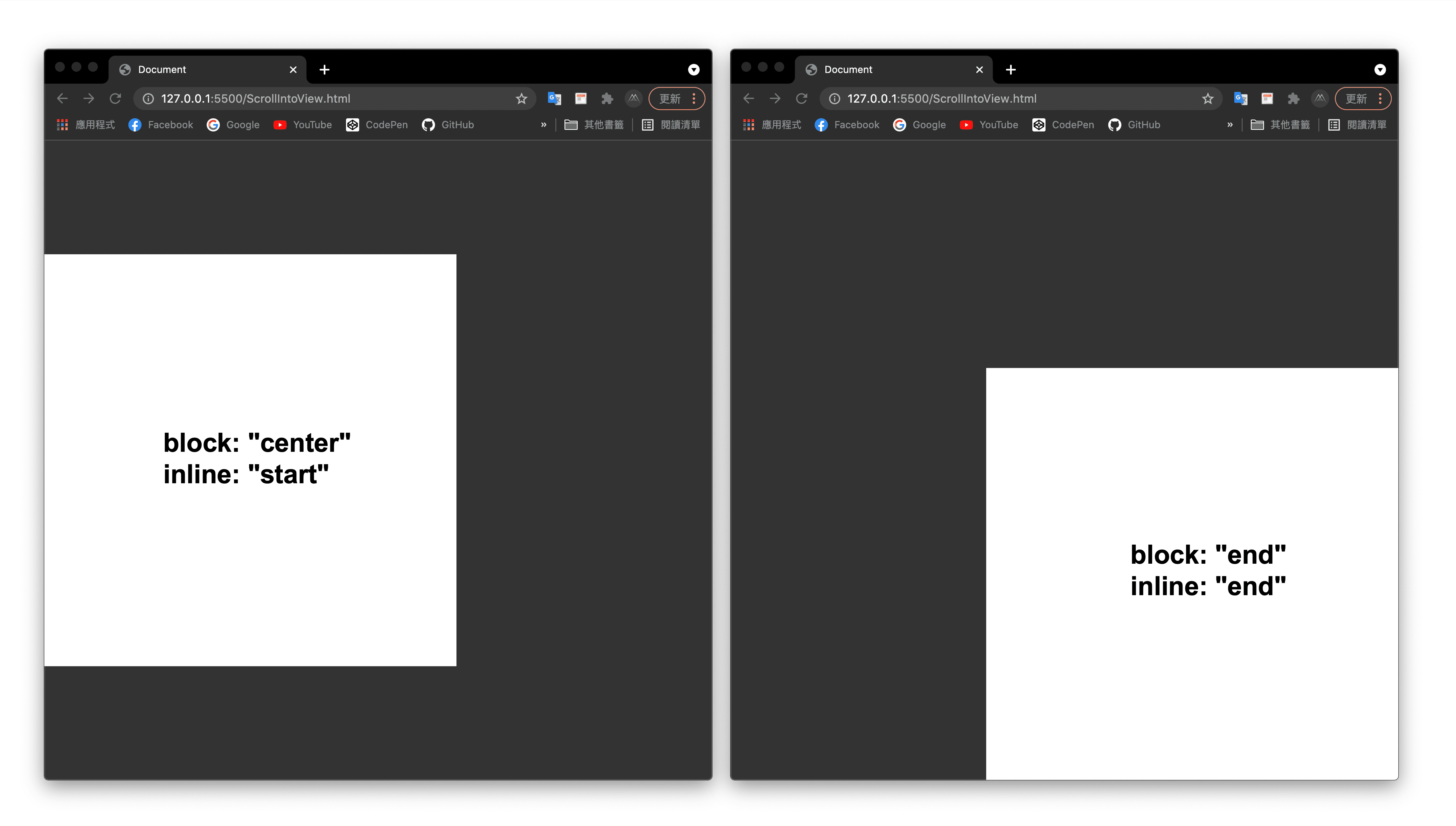
另外如果目標元素被放在其他也有「捲軸」的元素中,那它會將每一層的捲軸都進行滾動,並且盡可能的達成我們指定的位置,會說「盡可能」是因為未必視窗會有垂直或水平捲軸,若沒有捲軸,ScrollIntoView 也是無能為力的。
<div class="wrap">
<div class="placeholder"></div>
<div class="target"></div>
<div class="placeholder"></div>
</div>
const target = document.querySelector(".target");
target.scrollIntoView({
behavior: "smooth",
block: "start",
inline: "end",
});
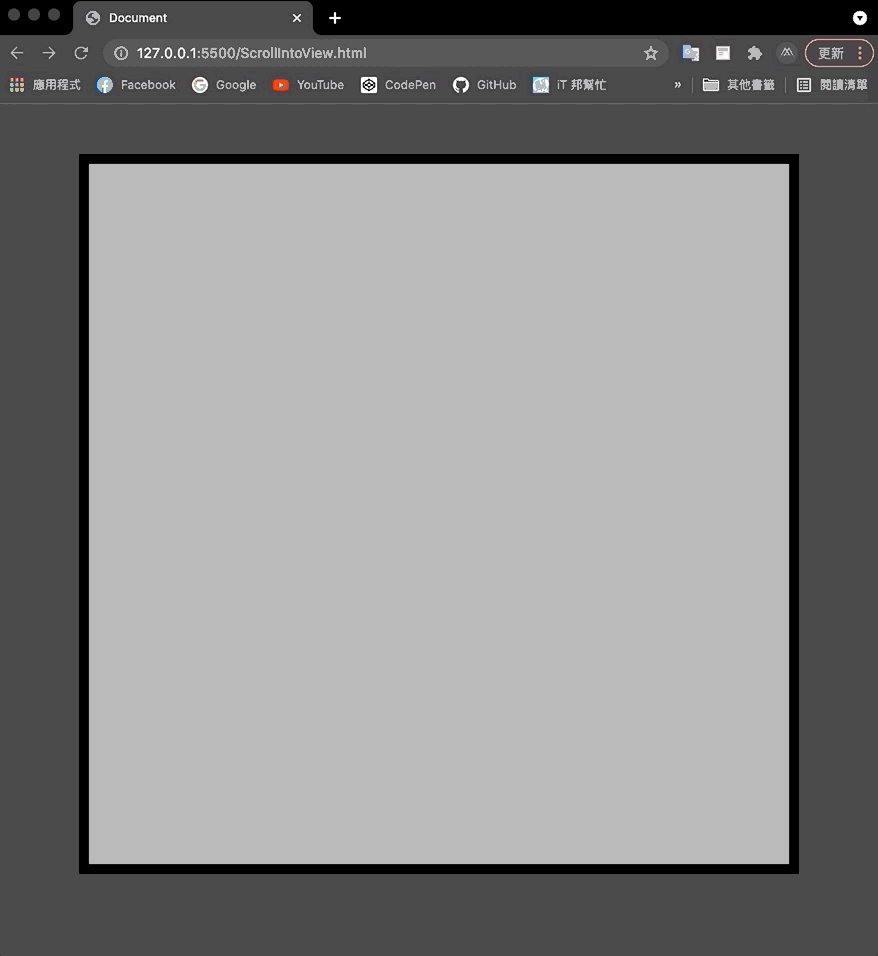
不曉得有沒有人有發現其實 ScrollIntoView 的功能很像 HTML 中 <a> 標籤的錨點(Anchor Link)功能,所以這也是為什麼 ScrollIntoView 可能比較少用的原因,但其實錨點連結並不能實踐 smooth 滑動效果,也不能指定位置,所以如果你想讓 UI/UX 的體驗好一點,其實 ScrollIntoView 是更好的選擇喔。
- 此篇文章為「iT 邦幫忙鐵人賽」參賽文章,同步發表於 iT 邦幫忙 -
